Хотелски Ви-Фи не преусмерава на страницу за пријаву: Како поправити за неколико секунди

Преглед садржаја
Због природе мог посла, морам много да путујем, због чега сам имао прилично искуства у различитим хотелима и Аирбнбс-у.
Једна од карактеристика на коју увек гледам јер пре резервисања места је бесплатан Ви-Фи. Већина ових Ви-Фи веза захтева да се пријавите на мрежу помоћу корисничког имена и лозинке које је обезбедио домаћин.
Никада нисам имао проблема са приступом мрежи. Међутим, требало ми је неко време да повежем рачунар на Ви-Фи током мог недавног путовања.
За разлику од других пута, Ви-Фи се није аутоматски преусмеравао на страницу за пријаву, због чега нисам могао да приступим вези.
Пошто се никада раније нисам суочио са овим проблемом, нисам имао појма како да се носим са њим. Зато сам одлучио да мало истражим да ли има и других у истом чамцу.
На моје изненађење, ово је био уобичајен проблем са којим су се многи појединци суочавали док су путовали. Након што сам прочитао неколико водича и форума са упутствима, дошао сам до листе могућих поправки које могу помоћи у решавању проблема.
Ако хотелска Ви-Фи мрежа не преусмерава на страницу за пријаву аутоматски, деактивирајте сва ДНС подешавања треће стране на вашем лаптопу, пребаците се на аутоматско додељивање ИП адресе или покушајте да покренете подразумевану страницу рутера.
Ако ово не успе, поменуо сам и друге поправке, укључујући коришћење анонимног начина за небезбедне ХТТПС странице, брисање кеша претраживача,и онемогућавање заштитног зида.
Деактивирајте ДНС подешавања треће стране

ДНС или сервер имена домена одговара имену хоста веб локације коју желите да посетите са његовом ИП адресом.
Ваш рачунар аутоматски преузима ДНС сервер са рутера и води вас на страницу за пријаву већину времена. То је оно на шта се већина јавних мрежа ослања.
Међутим, ако сте додали ДНС треће стране као што је ГооглеДНС или ОпенДНС, они могу спречити ваш рачунар да преузме ДНС сервер рутера и приступи страници за пријаву.
Такође видети: Можете ли да користите Року на телевизору који није паметан? Пробали смоЈедини начин да се решите овога је уклањање ДНС сервера треће стране и поновно повезивање на јавну мрежу.
Да бисте деактивирали било које ДНС сервере треће стране, пратите ове кораке:
- Идите на Подешавања система.
- Изаберите Интернет и мрежна подешавања.
- Отворите Центар за мрежу и дељење.
- Изаберите везу са којом покушавате да се повежете.
- Кликните десним тастером миша на везу и отворите својства.
- У искачућем прозору изаберите Интернет Протоцол Версион 4.
- Затим отворите својства.
- Кликните на дугме Аутоматски ИП.
- Затворите прозор са својствима.
- Притисните дугме Виндовс и Р да бисте отворили прозор Покрени.
- Укуцајте цмд и притисните ентер.
- Укуцајте „ипцонфиг / флусхднс“ у командну линију, притисните ентер и затворите прозор.
- Прекините везу и поново повежите мрежу.
Претходно наведени кораци ћедеактивирајте било који ДНС треће стране који сте активирали, обришите ДНС кеш меморију и поново покрените везу.
Ако ДНС изазива било какву сметњу у вашој вези са јавном мрежом, ово ће решити проблем.
Пребаците се на аутоматско додељивање ИП адресе
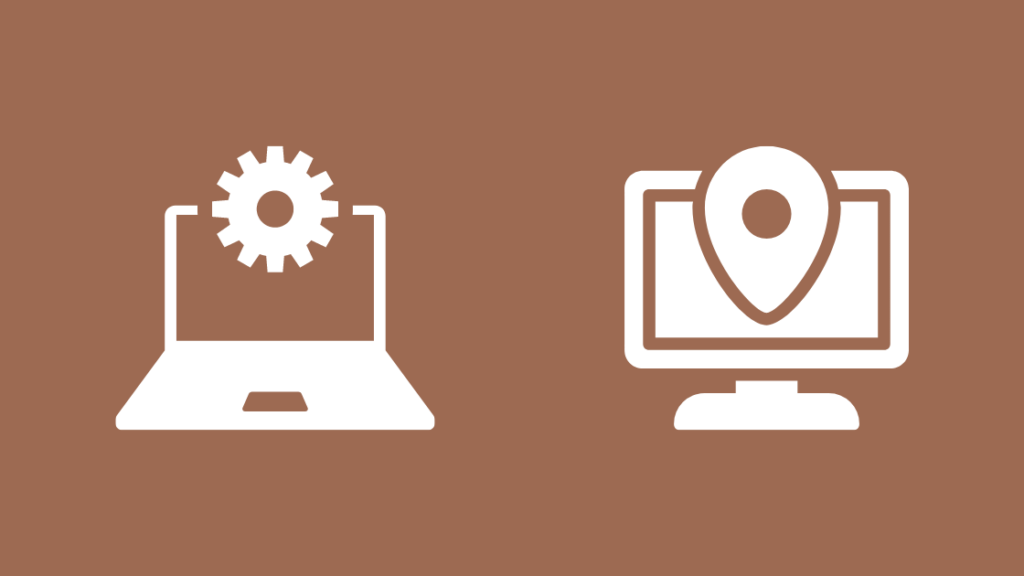
Када преместите рутер на другу локацију, морате да промените ТЦП/ИП подешавања.
Међутим, ако промените подешавања мреже и изаберете аутоматски протокол за динамичку конфигурацију хоста (ДХЦП), нећете морати сваки пут да се мешате са ТЦП/ИП поставкама.
Аутоматски ће конфигурисати ТЦП/ИП подешавања, укључујући систем имена домена (ДНС) и Виндовс Интернет Наме Сервице (ВИНС).
Да бисте прешли на аутоматско додељивање ИП адресе, следите ове кораке:
- Иди на почетак.
- Изаберите подешавања.
- Кликните на мрежу &амп; интернет.
- Изаберите Ви-Фи.
- Идите на Управљање познатим мрежама.
- Изаберите мрежу на коју покушавате да се повежете.
- Идите на ИП доделу и кликните на Уреди.
- У оквиру Едит Нетворк, ИП подешавања изаберите Аутоматски (ДХЦП) у новом прозору.
- Кликните на Ок да бисте сачували подешавања.
Када промените подешавања, освежите везу тако што ћете је прекинути и поново повезати. Ово ће вас највероватније аутоматски преусмерити на страницу за пријаву.
Покушајте да покренете подразумевану страницу рутера
Ако још увек можете да приступите страници за пријављивање, покушајте дапретраживач покретањем подразумеване странице рутера.
Да бисте отворили подразумевану страницу рутера, пратите ове кораке:
- Повежите рачунар на мрежу.
- Отворите било који прегледач.
- Унесите 192.168.1.1 или 1.1.1.1 или //лоцалхост у адресну траку.
- Притисните ентер.
Ово би требало да вас преусмери на страницу за пријаву. Међутим, ако ове ИП адресе не функционишу, покушајте да додате ИП адресу свог рачунара у траку за адресу.
Да бисте проверили ИП адресу свог рачунара, пратите ове кораке:
- Отворите контролна табла.
- Идите на подешавања мреже.
- Померите се надоле и проверите ИП адресу.
Набавите ИП рутера и покрените подразумевану страницу на иПхоне-у
Ако не можете да приступите страници за пријаву користећи подразумевану страницу рутера на рачунару, покушајте да јој приступите помоћу паметног телефона.
Да бисте приступили подразумеваној страници рутера помоћу вашег иПхоне-а, пратите ове кораке:
- Повежите телефон на мрежу.
- Отворите било који прегледач.
- Унесите 192.168.1.1 или 1.1.1.1 или //лоцалхост у адресну траку.
- Притисните ентер.
Ово би требало да отвори страницу за пријаву на вашем телефону. Имајте на уму да ако имате Андроид уређај, ови кораци ће функционисати и за њега.
Користите анонимно за небезбедне ХТТПС странице
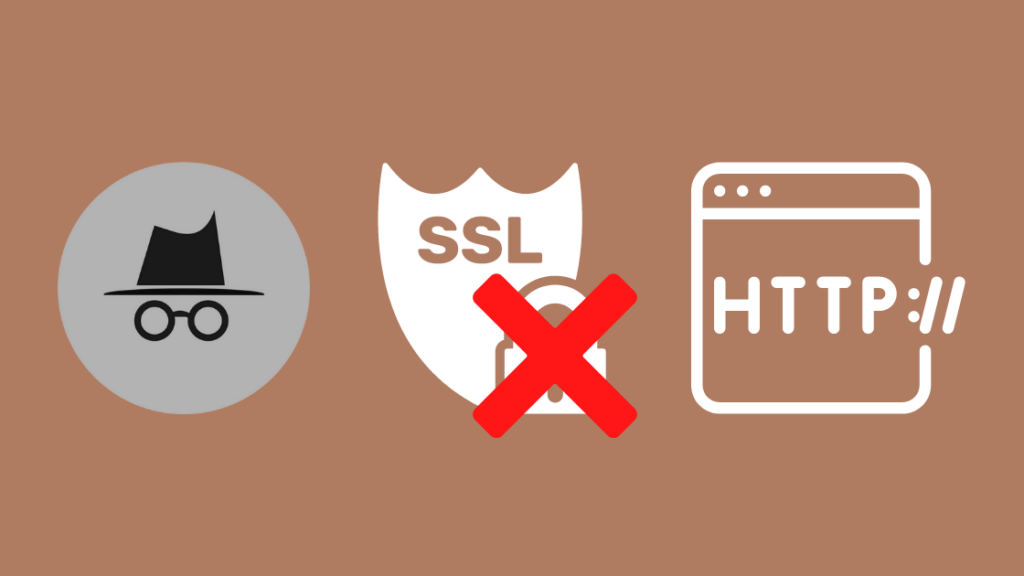
Чак и ако сте променили ДНС и обрисали ДНС кеш, постоји велика шанса да кеш претраживача и даље покушава да користи ДНС информације које је претходно користио за приступ веб локацијама.
Ово ћеспречити да учита страницу за пријаву.
Иако се овај проблем може решити брисањем кеша претраживача, биће потребно да се поново пријавите на све веб локације.
Стога је боље да решите овај проблем тако што ћете прекинути петљу. Ово се може урадити посетом нечему новом.
Пратите ове кораке да бисте спречили прегледач да покуша да приступи претходним ДНС информацијама:
- Повежите рачунар на мрежу.
- Отворите прегледач.
- Отворите прозор без архивирања. Ово ће учитати чист лист.
- Посетите сајт који није ХТТПС као што је екампле.цом.
Друга опција је да посетите веб локацију којој прегледач покушава да приступи док се повезује на Ви-Фи. Веб локација зависи од ОС-а који користите.
- Аппле иОС и мацОС: цаптиве.аппле.цом
- Мицрософт Виндовс: ввв.мсфтнцси.цом/нцси.ткт
- Гоогле Андроид и Цхроме: гоогле. цом/генерате_204
Обришите кеш прегледача
Иако брисање података прегледача може бити фрустрирајуће, ако ниједна од ових поправки не ради за вас, можда ћете морати да наставите и да се решите свих сачуваних кеша.
Заједно са другим информацијама, кеш меморија такође задржава ДНС информације. Стога, док се повезује на нову Ви-Фи везу, он наставља да покушава да је преузме.
Ово ствара петљу која у суштини спречава претраживач да учита страницу за пријаву. У таквим случајевима, брисање кеша претраживача може прекинути петљу и натерати прегледач да се отвористраницу за пријаву.
Да бисте обрисали кеш меморију прегледача, пратите ове кораке:
- Отворите Цхроме.
- Идите на подешавања.
- Кликните на траку за претрагу са леве стране и откуцајте „Обриши податке прегледања“.
- Кликните на Изаберите шта желите да обришете.
- Изаберите кеширане слике и датотеке и кликните на обриши податке.
Поново покрените уређај за прегледање веба
Ако ниједна од поправки наведених у овом чланку не ради за вас, покушајте да поново покренете уређај да бисте извршили циклус напајања.
Понекад, због привремених кварова или грешака, неке апликације на рачунару престану да раде исправно.
Поновним покретањем система освежавају се све операције, бришу се привремене грешке и кварови.
Да бисте поново покренули уређај, пратите ове кораке:
- Искључите рачунар.
- Извуците кабл за напајање из утичнице. Ако користите лаптоп, уклоните батерију.
- Сачекајте 120 секунди.
- Укључите кабл за напајање у утичницу или уметните батерију.
- Сачекајте 120 секунди.
- Укључите уређај.
Овај процес ће највероватније освежити операције и решити привремени основни проблем.
Онемогућите заштитни зид
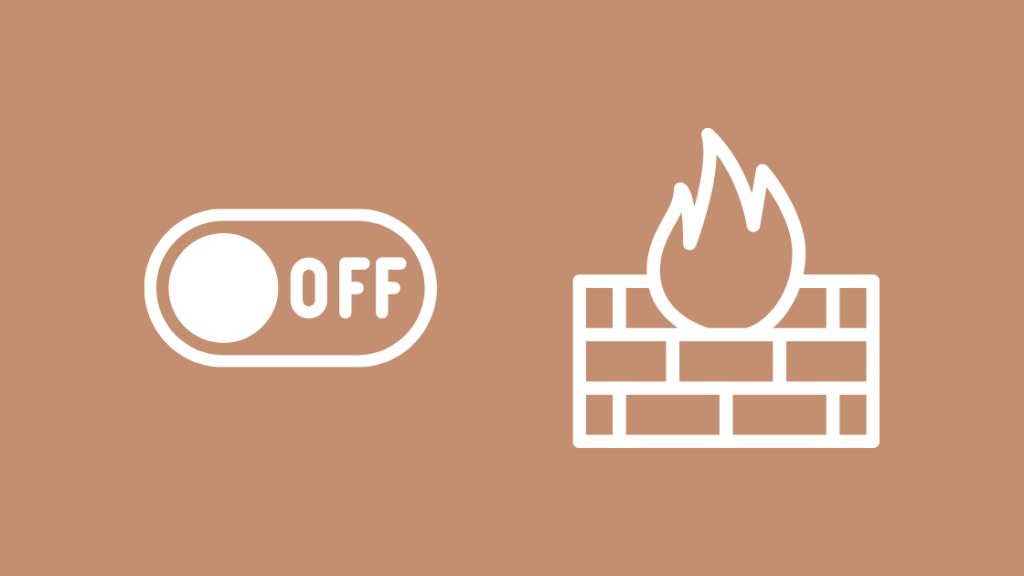
Ваше последње средство је да онемогућите лаптоп рачунар ватрени зид. Пошто заштитни зид спречава било какву злонамерну активност да утиче на ваш рачунар, јавну мрежу може сматрати опасном.
Стога, ако заштитни зид вашег рачунара сматра везу претњом, неће дозволитипретраживач комуницира са њим.
Најбољи начин да се решите овога је да на неко време искључите заштитни зид.
Такође видети: Трепћућа камера трепери црвено: како да поправите без напора за неколико секундиОво су кораци које треба да пратите да бисте вратили подразумеване поставке Виндовс заштитног зида:
- Отворите прозор за претрагу притиском на тастере Прозор и С.
- Унесите Виндовс Дефендер заштитни зид у траку за претрагу.
- Кликните на први резултат који каже Заштитни зид Виндовс Дефендер.
- Ово ће отворити аплет контролне табле.
- Кликните на Искључи заштитни зид Дефендер на панелу са леве стране.
Ово ће искључити заштитни зид. Затим поново покрените рачунар и покушајте да приступите мрежи.
Напомена: Не препоручује се искључивање заштитног зида. То може учинити ваш рачунар рањивим на злонамерне активности и комуникацију.
Контактирајте хотелско особље
Ако и даље не можете да приступите мрежној вези, можда је време да контактирате хотелско особље.
Можете позвати рецепцију или дотичну особу да вам помогне да ступите у контакт са техничким тимом.
Они ће вам или објаснити процес телефоном или ће послати тим у вашу собу.
Закључак
Поред метода за решавање проблема поменутих у овом чланку, можете покушати да решите овај проблем тако што ћете се уверити да се повезујете на безбедну мрежу.
Ако постоји знак катанца поред назива хотелског Ви-Фи-ја, највероватније је безбедан. Још један једноставан начин је даобришите подешавања мреже. То можете да урадите тако што ћете креирати нову мрежну локацију.
Ово се може урадити тако што ћете отићи у Системске поставке и изабрати мрежу на коју покушавате да се повежете.
Идите на опцију за уређивање локација и додајте нову локацију. Након тога, поново покрените уређај и покушајте да се повежете на мрежу.
Можда ћете такође уживати у читању:
- Да ли Валмарт има Ви-Фи? Све што треба да знате
- Цомцаст 10.0.0.1 не ради: Како да поправите
- Како да промените поставке заштитног зида на Цомцаст Ксфинити рутеру
- Зашто је мој Ви-Фи сигнал одједном слаб
- Етернет спорији од Ви-Фи-а: Како да поправим за неколико секунди
Често постављана питања
Како да се повежем на хотелски Ви-Фи на Мац-у?
Идите на подешавања и изаберите Ви-Фи са којим покушавате да се повежете до.
Како да се повежем на Хилтон Ви-Фи?
Идите на подешавања и изаберите мрежну везу „ххонорс“, „БТОпензоне“ или „БТВиФи“. Затим отворите прегледач и додајте своје акредитиве.
Како прихватате Ви-Фи услове на Мац-у?
Док се повезујете на Ви-Фи, означите ознаку поред ССИД-а и притисните дугме „и“ на десној страни.
Како ресетујете мрежна подешавања на Мац-у?
Идите на подешавања система, кликните на мрежу и ресетујте мрежна подешавања са тамо.

